Als u bestanden of casussen van de bestandsoverdracht wilt verwijderen, selecteer dan eerst ‘Bestandsoverdracht’ in de zijbalk om naar het corresponderende dashboard te navigeren.
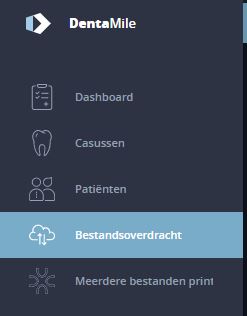
Geselecteerde bestanden verwijderen
Als u een casus binnen de bestandsoverdracht opent, kunt u een of meer specifieke bestanden selecteren om te verwijderen.
Klik op de ‘Verwijderen’-button om de verwijdering te bevestigen. Het gebruikte geheugen wordt dan weer vrijgegeven.
Voor het geval dat u de procesketen van de gedownloade bestanden wilt terugvinden, blijven de bestandsnamen in het grijs voorhanden.
Het verwijderde bestand kan niet worden teruggehaald.

Automatisch bestanden verwijderen
De geüploade bestanden kunnen gedurende een bepaalde periode worden gedownload. De resterende tijd voor het downloaden wordt weergegeven afhankelijk van het bestand.
Als de periode is verstreken, wordt het bestand automatisch verwijderd. Het gebruikte geheugen wordt dan weer vrijgegeven.
Voor het geval dat u de procesketen van de gedownloade bestanden wilt terugvinden, blijven de bestandsnamen in het grijs voorhanden.
Het verwijderde bestand kan niet worden teruggehaald.

Casussen verwijderen
Selecteer een of meer casussen om te verwijderen door op het desbetreffende selectievakje te klikken.
Klik op de ‘Verwijderen’-button om de verwijdering te bevestigen. De casus en alle bestanden die zich daarin bevinden, worden dan permanent verwijderd.
In dat geval is het niet meer mogelijk om de procesketen volledig terug te vinden.
Daarom wordt aanbevolen altijd de corresponderende pdf-samenvatting lokaal op te slaan voordat casussen worden verwijderd.
